Come riparare il controller PS5 non si connette o non si sincronizza
Miscellanea / / August 04, 2021
Annunci
In questa guida, ti mostreremo come risolvere i problemi di connessione e sincronizzazione del controller PS5. L'ultima offerta di console di Sony ha molto da offrire all'utente finale. Non solo puoi giocare ai tuoi giochi preferiti giocare a 120 fps, ma potresti anche registra il tuo gameplay e condividilo con i tuoi amici. Sulla stessa linea, il display 4K, la tecnologia Ray Tracing e l'SSD da 825 GB la rendono tra le console più potenti fino ad oggi. Tuttavia, il suo controller sembra attraversare un periodo difficile.
Molti utenti lo hanno ha espresso la loro preoccupazione sul fatto che non sono in grado di collegare il proprio controller alla console. Potrebbero esserci diversi motivi per l'errore di cui sopra. Per cominciare, potrebbe essere attribuito a problemi con la connessione Bluetooth del controller. Allo stesso modo, anche problemi con il cavo USB-C o le porte USB potrebbero causare questo errore. Sulla stessa linea, anche i problemi con le impostazioni del controller o il vecchio software di sistema potrebbero rivelarsi il colpevole. In questa nota, questa guida elencherà tutti i metodi plausibili per correggere questi problemi che a loro volta risolveranno i problemi di connessione e sincronizzazione del controller PS5. Segui.
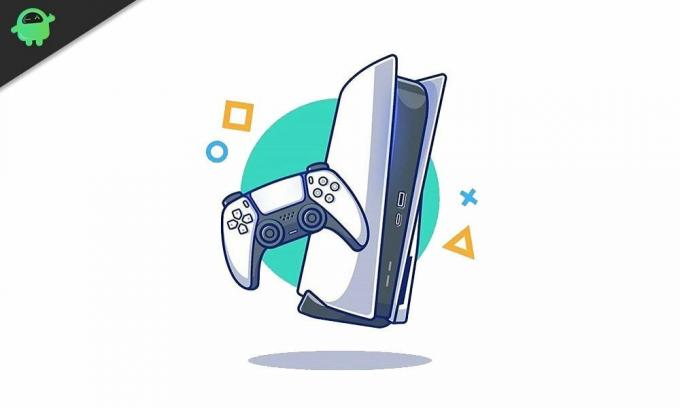
Contenuto della pagina
-
1 Come risolvere il problema del controller PS5 che non si connette o non si sincronizza
- 1.1 Correzione 1: riprova la sincronizzazione
- 1.2 Correzione 2: utilizzare un cavo USB diverso
- 1.3 Correzione 3: cancella le porte USB
- 1.4 Correzione 4: scollega altri dispositivi
- 1.5 Correzione 5: controlla la connessione Bluetooth
- 1.6 Correzione 6: riavvia PS5
- 1.7 Correzione 7: aggiorna il firmware PS5
- 1.8 Correzione 8: reimposta il controller
- 1.9 Correzione 9: contattare l'assistenza hardware Sony
Come risolvere il problema del controller PS5 che non si connette o non si sincronizza
Non esiste alcuna soluzione universale per questo problema. Potrebbe essere necessario provare tutte le soluzioni alternative indicate di seguito fino a quando non si è in grado di raggiungere il successo. Detto questo, andiamo avanti con il tutorial.
Annunci
Correzione 1: riprova la sincronizzazione

Bene, prima di passare alle correzioni avanzate, dovresti dare un'altra possibilità all'accoppiamento. Il più delle volte, gli utenti sono stati fortunati la seconda volta. Quindi accendi la tua console e collega il Dual Shock Controller ad essa tramite cavo USB. Se il controller è spento, premi il pulsante PS situato nella parte anteriore per accenderlo. Quando l'indicatore lampeggia, è possibile rimuovere il cavo USB per utilizzarlo in modalità wireless. Verifica se risolve i problemi di connessione e sincronizzazione del controller PS5.
Correzione 2: utilizzare un cavo USB diverso
In alcuni casi, il problema potrebbe essere il cavo USB di tipo C che stai utilizzando. Prima di tutto, dovresti usare solo il cavo fornito con la console. Se stai già utilizzando il cavo ufficiale, prova a collegare un altro dispositivo utilizzandolo. Se anche il secondo dispositivo non riesce a stabilire una connessione, potrebbe essere necessario procurarsi un nuovo cavo USB per risolvere i problemi di connessione e sincronizzazione del controller PS5.
Correzione 3: cancella le porte USB
Assicurati che l'USB sia stato ben collegato a entrambe le porte. Sulla stessa linea, controlla anche che le porte siano libere da polvere, detriti e altre piccole particelle.
Correzione 4: scollega altri dispositivi
Esistono due diversi approcci allo stesso. Prima di tutto, assicurati che nessun altro dispositivo o hardware sia collegato al controller (come cuffie o auricolari). Allo stesso modo, dovresti ricontrollare che il controller non sia connesso a nessun altro dispositivo tramite Bluetooth. Per essere più sicuro, rimuovi il controller dall'elenco dei dispositivi collegati sul tuo PC o su altre console. Verifica se è in grado di risolvere i problemi di connessione e sincronizzazione del controller PS5.
Annunci
Correzione 5: controlla la connessione Bluetooth
Parlando della connessione wireless, dovresti anche assicurarti che la connessione Bluetooth non venga interrotta da alcun oggetto o materiale duro. Il controller e la PS5 dovrebbero essere in grado di comunicare senza interruzioni intermedie.
Correzione 6: riavvia PS5

Conosciuto anche come soft reset, il riavvio della console darà alla tua console un nuovo ambiente in cui lavorare. In questo modo verranno cancellati anche i dati temporanei. Quindi, tieni premuto il pulsante di accensione sulla tua PS5 fino a quando non si spegne. Ora attendi un minuto o due e poi premi di nuovo il pulsante di accensione sulla tua console. Una volta avviato, controlla se risolve i problemi di connessione e sincronizzazione del controller PS5.
Correzione 7: aggiorna il firmware PS5
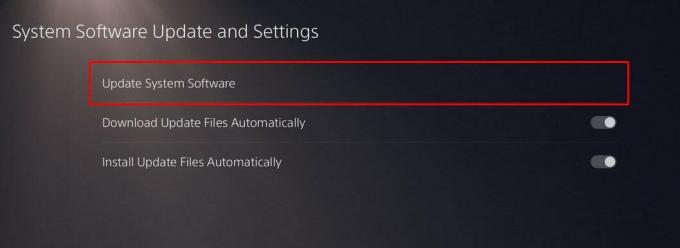
Annunci
se hai una console di riserva, dovresti provare ad aggiornare la console all'ultima versione. Potrebbe accadere che l'errore di connessione potrebbe essere un bug del software e l'installazione dell'ultima versione potrebbe risolvere il problema. Quindi prendi il tuo secondo controller e vai a impostazioni > Sistema > Software di sistema > Aggiornamento e impostazioni del software di sistema > Aggiorna il software di sistema. Attendi il completamento del processo e, una volta terminato, verifica se i problemi di connessione e sincronizzazione del controller PS5 sono stati risolti o meno.
Correzione 8: reimposta il controller

Se nessuno dei metodi precedenti è riuscito a fornire risultati favorevoli, è necessario considerare il ripristino delle impostazioni di fabbrica della console. Per questo, rimuovere il controller dalla console. Ora sul retro della tua console dovresti vedere un piccolo foro. Usa uno spillo e inseriscilo all'interno di quel foro in modo che il pulsante venga premuto. Tenerlo premuto per circa 5-6 secondi. Una volta terminato, risincronizza il controller con la tua console utilizzando il pulsante PS (come menzionato nella prima correzione).
Correzione 9: contattare l'assistenza hardware Sony
Se hai raggiunto questa fase, sfortunatamente il problema potrebbe essere correlato all'hardware. In tal caso, dovresti metterti in contatto con il Team di supporto Sony e disegna l'ulteriore corso d'azione.
Con questo, concludiamo la guida su come risolvere i problemi di connessione e sincronizzazione del controller PS5. Abbiamo condiviso nove metodi diversi per lo stesso. Fateci sapere nei commenti quale ha funzionato nel vostro caso. Allo stesso modo, eccone alcuni Suggerimenti e trucchi per iPhone, Suggerimenti e trucchi per PC, e Suggerimenti e trucchi per Android anche questo merita la tua attenzione.
Pubblicità I possessori di Nintendo Switch possono registrare amici sulla loro console Switch. È proprio come il modo in cui aggiungi...
Pubblicità PS5 e Xbox Series X, le due console più attese di questa generazione, hanno finalmente un rilascio...
Pubblicità Recentemente, Microsoft ha introdotto Xbox Game Pass per PC, che i giocatori possono acquistare individualmente o come...



